 masalah biasa
masalah biasa
 Apakah yang perlu saya lakukan jika mod pesawat Win10 dikelabukan dan tidak boleh mengakses Internet?
Apakah yang perlu saya lakukan jika mod pesawat Win10 dikelabukan dan tidak boleh mengakses Internet?
Apakah yang perlu saya lakukan jika mod pesawat Win10 dikelabukan dan tidak boleh mengakses Internet?
Apakah yang perlu saya lakukan jika mod pesawat Win10 dikelabukan dan saya tidak boleh mengakses Internet? Apabila sesetengah rakan menggunakan win10, jika mereka tidak menggunakan Internet, mereka akan menghidupkan mod kapal terbang, tetapi sesetengah rakan mendapati mod kapal terbang berwarna kelabu. Editor di bawah telah menyusun petua untuk menyelesaikan masalah mod penerbangan Win10 menjadi kelabu dan tidak dapat mengakses Internet Jika anda berminat, ikuti editor untuk melihat di bawah! 
Petua untuk menyelesaikan masalah bahawa mod penerbangan Win10 berwarna kelabu dan tidak boleh mengakses Internet
1 Pertama, masukkan msconfig dalam lajur carian dan klik fungsi konfigurasi sistem, seperti yang ditunjukkan dalam gambar.
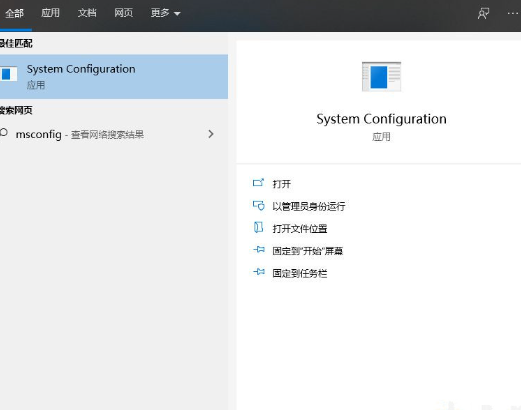
2 Tukar kepada pilihan perkhidmatan, pilih Sembunyikan semua perkhidmatan Microsoft, kemudian klik Lumpuhkan semua, dan akhirnya pilih Apl, seperti yang ditunjukkan dalam gambar.
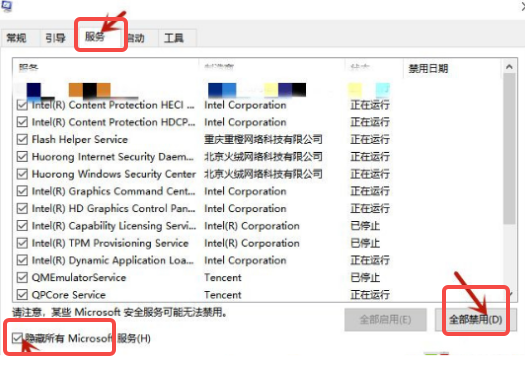
3 Kemudian beralih kepada pilihan permulaan dan klik untuk membuka Pengurus Tugas, seperti yang ditunjukkan dalam gambar.
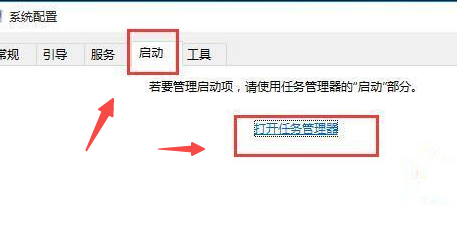
4. Tukar semua item permulaan yang didayakan untuk dilumpuhkan, seperti yang ditunjukkan dalam gambar.
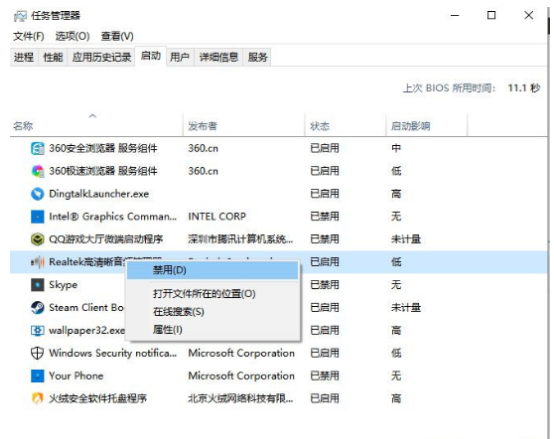
5. Kemudian mulakan semula komputer. Anda boleh mendapati bahawa mod kapal terbang tidak lagi kelabu dan anda boleh membuka kuncinya dan mematikannya seperti biasa. Ingat untuk mendayakan semula beberapa item permulaan yang diperlukan kemudian, seperti yang ditunjukkan dalam rajah.
Di atas adalah keseluruhan kandungan [Apa yang perlu dilakukan jika mod pesawat Win10 berwarna kelabu dan tidak boleh mengakses Internet - Mod pesawat Win10 berwarna kelabu dan tidak boleh mengakses Internet].
Atas ialah kandungan terperinci Apakah yang perlu saya lakukan jika mod pesawat Win10 dikelabukan dan tidak boleh mengakses Internet?. Untuk maklumat lanjut, sila ikut artikel berkaitan lain di laman web China PHP!

Alat AI Hot

Undresser.AI Undress
Apl berkuasa AI untuk mencipta foto bogel yang realistik

AI Clothes Remover
Alat AI dalam talian untuk mengeluarkan pakaian daripada foto.

Undress AI Tool
Gambar buka pakaian secara percuma

Clothoff.io
Penyingkiran pakaian AI

AI Hentai Generator
Menjana ai hentai secara percuma.

Artikel Panas

Alat panas

Notepad++7.3.1
Editor kod yang mudah digunakan dan percuma

SublimeText3 versi Cina
Versi Cina, sangat mudah digunakan

Hantar Studio 13.0.1
Persekitaran pembangunan bersepadu PHP yang berkuasa

Dreamweaver CS6
Alat pembangunan web visual

SublimeText3 versi Mac
Perisian penyuntingan kod peringkat Tuhan (SublimeText3)

Topik panas
 1378
1378
 52
52
 Penyelesaian kepada masalah bahawa sistem Win11 tidak dapat memasang pek bahasa Cina
Mar 09, 2024 am 09:48 AM
Penyelesaian kepada masalah bahawa sistem Win11 tidak dapat memasang pek bahasa Cina
Mar 09, 2024 am 09:48 AM
Penyelesaian kepada masalah sistem Win11 tidak dapat memasang pek bahasa Cina Dengan pelancaran sistem Windows 11, ramai pengguna mula menaik taraf sistem pengendalian mereka untuk mengalami fungsi dan antara muka baharu. Walau bagaimanapun, sesetengah pengguna mendapati bahawa mereka tidak dapat memasang pek bahasa Cina selepas menaik taraf, yang menyusahkan pengalaman mereka. Dalam artikel ini, kami akan membincangkan sebab mengapa sistem Win11 tidak dapat memasang pek bahasa Cina dan menyediakan beberapa penyelesaian untuk membantu pengguna menyelesaikan masalah ini. Analisis sebab Pertama, mari kita menganalisis ketidakupayaan sistem Win11 untuk
 Penyelesaian untuk Win11 tidak dapat memasang pek bahasa Cina
Mar 09, 2024 am 09:15 AM
Penyelesaian untuk Win11 tidak dapat memasang pek bahasa Cina
Mar 09, 2024 am 09:15 AM
Win11 ialah sistem pengendalian terkini yang dilancarkan oleh Microsoft Berbanding dengan versi sebelumnya, Win11 telah meningkatkan reka bentuk antara muka dan pengalaman pengguna. Walau bagaimanapun, sesetengah pengguna melaporkan bahawa mereka menghadapi masalah tidak dapat memasang pek bahasa Cina selepas memasang Win11, yang menyebabkan masalah untuk mereka menggunakan bahasa Cina dalam sistem. Artikel ini akan memberikan beberapa penyelesaian kepada masalah yang Win11 tidak dapat memasang pek bahasa Cina untuk membantu pengguna menggunakan bahasa Cina dengan lancar. Pertama, kita perlu memahami mengapa pek bahasa Cina tidak boleh dipasang. Secara umumnya, Win11
 Apakah yang perlu saya lakukan jika saya terlupa frasa mnemonik Ouyi Wallet saya? Adakah ia masih boleh ditemui?
Jul 19, 2024 pm 12:13 PM
Apakah yang perlu saya lakukan jika saya terlupa frasa mnemonik Ouyi Wallet saya? Adakah ia masih boleh ditemui?
Jul 19, 2024 pm 12:13 PM
Dalam dunia Web3, walaupun ia percuma, ia penuh dengan bahaya Oleh itu, langkah pertama dalam keselamatan dompet Ouyi adalah untuk melindungi kunci peribadi dan frasa mnemonik. Semua orang tahu kepentingan kunci peribadi, dan hari ini penekanan adalah pada mnemonik. Frasa mnemonik boleh difahami sebagai satu lagi bentuk pembentangan kunci persendirian Mempunyai frasa mnemonik adalah bersamaan dengan memiliki kunci persendirian dan mengawal aset dompet. Ia juga dianggap bahawa kehadirannya lebih rendah daripada kunci persendirian, dan pengguna mungkin terlupa frasa mnemonik Ouyi Wallet. Jadi apakah yang perlu saya lakukan jika saya terlupa frasa mnemonik Ouyi Wallet? Bolehkah saya mendapatkan semula mnemonik Ouyi Wallet saya jika saya terlupa? Isu yang perlu diberi perhatian oleh pengguna. Secara umumnya, jika frasa mnemonik terlupa, ia tidak boleh diambil, tetapi cuba hubungi kakitangan perkhidmatan pelanggan yang berkaitan untuk mendapatkan bantuan. Editor di bawah akan memberitahu anda secara terperinci. Apakah yang perlu saya lakukan jika saya terlupa frasa mnemonik Ouyi Wallet saya? Jika anda terlupa frasa mnemonik Ouyi Wallet, sila cuba ingat semula atau hubungi kami.
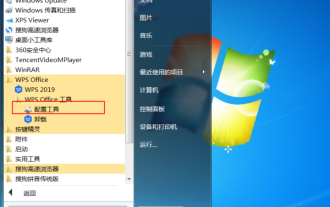 Apakah yang perlu saya lakukan jika bar alat WPS dikelabukan dan tidak boleh dikendalikan? Bar alat WPS kelabu tidak boleh digunakan penyelesaian
Mar 14, 2024 pm 10:10 PM
Apakah yang perlu saya lakukan jika bar alat WPS dikelabukan dan tidak boleh dikendalikan? Bar alat WPS kelabu tidak boleh digunakan penyelesaian
Mar 14, 2024 pm 10:10 PM
WPS ialah salah satu perisian pejabat kami yang paling biasa digunakan Apabila sesetengah rakan menggunakan perisian untuk mengedit dokumen dan jadual, mereka menghadapi masalah bahawa bar alat tidak boleh digunakan dan tidak boleh dikendalikan daripada mereka Orang ramai tidak tahu penyelesaiannya Untuk menyelesaikan masalah ini, editor isu ini akan berkongsi penyelesaiannya Saya harap tutorial perisian hari ini dapat membantu semua orang. Bar alat WPS berwarna kelabu dan tidak boleh digunakan Penyelesaian: 1. Klik Mula dalam bar tugas dan pilih pilihan "Profil" di bawah WPS dalam menu. 2. Klik butang "Lanjutan" dalam tetingkap pop timbul. 3. Dalam antara muka baharu, klik "Tetapkan Semula Pembaikan" di bahagian atas
 Perkara yang perlu dilakukan jika kepingan salji muncul pada TV anda (Cara praktikal untuk menyelesaikan masalah kepingan salji pada TV anda)
Jun 01, 2024 pm 09:44 PM
Perkara yang perlu dilakukan jika kepingan salji muncul pada TV anda (Cara praktikal untuk menyelesaikan masalah kepingan salji pada TV anda)
Jun 01, 2024 pm 09:44 PM
Dalam kehidupan seharian kita, TV, sebagai peranti hiburan yang penting, sering mengalami kepingan salji, yang menjejaskan pengalaman menonton kita. Artikel ini akan memperkenalkan anda kepada kaedah praktikal untuk menyelesaikan masalah salji TV dan membantu anda menikmati program TV dengan lebih baik. 1. Analisis punca masalah kepingan salji Kepingan salji yang muncul di TV biasanya disebabkan oleh gangguan isyarat, masalah antena atau sumber isyarat TV. 2. Periksa sama ada sambungan antena longgar Pertama, periksa sama ada sambungan antara TV dan antena teguh Jika longgar, pasangkannya semula. 3. Pilih antena yang sesuai untuk memastikan kedudukan dan arah antena adalah betul Memilih antena dengan prestasi yang baik boleh meningkatkan kualiti penerimaan isyarat. 4. Laraskan arah antena. Cari arah penerimaan isyarat terbaik dengan memutar atau melaraskan sudut antena. 5. Gunakan isyarat antena dalaman
 Menyelesaikan masalah tidak dapat mengakses Internet walaupun jalur lebar disambungkan (penyelesaian masalah)
May 05, 2024 pm 06:01 PM
Menyelesaikan masalah tidak dapat mengakses Internet walaupun jalur lebar disambungkan (penyelesaian masalah)
May 05, 2024 pm 06:01 PM
Internet telah menjadi sebahagian daripada kehidupan manusia pada zaman maklumat hari ini. Tetapi kami tidak boleh mendapatkan dalam talian, dan kadang-kadang kami menghadapi beberapa masalah, contohnya, jalur lebar sudah disambungkan. Dan mengambil langkah penyelesaian yang sepadan, kita perlu menyelesaikan masalah langkah demi langkah untuk memulihkan sambungan rangkaian dalam kes ini. Sahkan status sambungan peranti: Sama ada telefon mudah alih dan peranti lain telah disambungkan dengan betul ke rangkaian jalur lebar, periksa komputer untuk memastikan rangkaian wayarles atau sambungan rangkaian berwayar adalah normal. 2. Mulakan semula peranti jalur lebar: Tetapkan semula peranti dan sediakan semula sambungan, tunggu beberapa minit dan kemudian hidupkannya semula Cuba matikan penghala jalur lebar atau modem. 3. Semak nombor akaun jalur lebar dan kata laluan: Untuk mengelakkan tidak dapat mengakses Internet kerana akaun atau kata laluan yang salah, pastikan nombor akaun jalur lebar dan kata laluan yang dimasukkan adalah betul. 4. Semak D
 Bagaimana untuk menggunakan kekunci pintasan untuk mengambil tangkapan skrin dalam Win8?
Mar 28, 2024 am 08:33 AM
Bagaimana untuk menggunakan kekunci pintasan untuk mengambil tangkapan skrin dalam Win8?
Mar 28, 2024 am 08:33 AM
Bagaimana untuk menggunakan kekunci pintasan untuk mengambil tangkapan skrin dalam Win8? Dalam penggunaan komputer harian kita, kita selalunya perlu mengambil tangkapan skrin kandungan pada skrin. Bagi pengguna sistem Windows 8, mengambil tangkapan skrin melalui kekunci pintasan adalah kaedah operasi yang mudah dan cekap. Dalam artikel ini, kami akan memperkenalkan beberapa kekunci pintasan yang biasa digunakan untuk mengambil tangkapan skrin dalam sistem Windows 8 untuk membantu anda mengambil tangkapan skrin dengan lebih cepat. Kaedah pertama ialah menggunakan kombinasi kekunci "Win key + PrintScreen key" untuk melaksanakan sepenuhnya
 Tutorial cara menyelesaikan masalah tidak dapat mengakses Internet selepas menaik taraf sistem win10
Mar 27, 2024 pm 02:26 PM
Tutorial cara menyelesaikan masalah tidak dapat mengakses Internet selepas menaik taraf sistem win10
Mar 27, 2024 pm 02:26 PM
1. Gunakan kekunci pintasan win+x untuk membuka menu dan pilih [Command Prompt (Administrator) (A)], seperti yang ditunjukkan di bawah: 2. Selepas memasuki antara muka command prompt, masukkan arahan [ipconfig/flushdns] dan tekan Enter , seperti yang ditunjukkan dalam rajah di bawah: 3. Kemudian masukkan arahan [netshwinsockresetcatalog] dan tekan Enter, seperti yang ditunjukkan dalam rajah di bawah: 4. Akhir sekali masukkan arahan [netshintipreset] dan tekan Enter, mulakan semula komputer dan anda boleh mengakses Internet , seperti yang ditunjukkan dalam rajah di bawah:


